Der größte Teil der virtuellen Welt wird heute von Linux betrieben. Administratoren und Netzwerkbesitzer kontrollieren ihre Webpräsenz gerne, indem sie Linux in vollem Umfang nutzen. Wenn Sie ein Linux-Anfänger sind und Ihre Systemadministrationsfähigkeiten auf die nächste Stufe bringen möchten, lernen Sie diese 40 unten erwähnten Linux-Serverbefehle. Unser Team aus erfahrenen Systemadministratoren hat diesen Leitfaden kuratiert, um Ihre Lernerfahrung zu erleichtern. Die meisten dieser Befehle sind ziemlich einfach, aber wenn sie sorgfältig verwendet werden, helfen sie Ihnen, Ihre Linux-Server viel effektiver zu verwalten und zu überwachen.
Einfache, aber praktische Linux-Server-Befehle
Die meisten der in diesem Handbuch erwähnten Befehle sollten erfahrenen Benutzern vertraut sein, da sie ziemlich einfach sind. Wir haben skizziert, warum sie für Anfänger wichtig sind und wie Sie von diesen Serverbefehlen profitieren können. Darüber hinaus ist dieses Handbuch auch für erfahrene Systemadministratoren hilfreich, die nach praktischen Referenzen zu allgemeinen Linux-Serverbefehlen suchen.
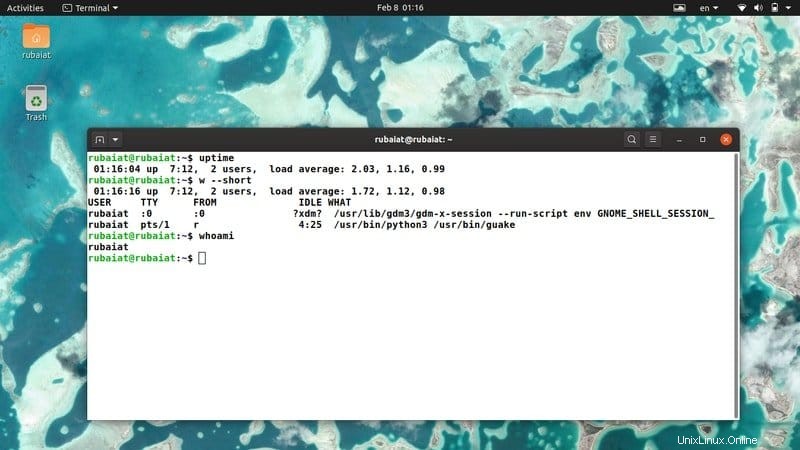
1. Betriebszeit
Der Uptime-Befehl ist ein sehr einfacher Linux-Befehl, der uns die Laufzeit unseres Systems mitteilt. Sie können diesen Linux-Befehl verwenden, um sich bei Remote-Servern anzumelden und zu sehen, wie lange das System läuft. Darüber hinaus zeigt der uptime-Befehl auch die durchschnittliche Auslastung des Remote-Systems und die Anzahl der derzeit angemeldeten Benutzer an.
# uptime # uptime -p
Sie können einige zusätzliche Flags verwenden, um Ihre Ausgabe anders zu formatieren. Das -p Flag teilt der Systemverfügbarkeit in einem leicht lesbaren Format mit.
2. w
Der w-Befehl ist ein weiterer handlicher, aber praktischer Serverbefehl, der alle an einem System angemeldeten Benutzer und ihre Aktivitäten anzeigt. Administratoren können diesen Befehl verwenden, um Benutzer und ihre Prozesse neben dem Lastdurchschnitt anzuzeigen. Es zeigt auch Informationen über die entfernten Hosts, Anmeldezeit, Leerlaufzeit, Name des tty usw.
# w # w --short # w --ip-addr- -
Sie können auch zusätzliche Flags verwenden, wie oben gezeigt. Die –kurze oder -s Option zeigt eine Auswahlliste an, wobei CPU-Zeit und Anmeldeinformationen weggelassen werden. Verwenden Sie –ip-addr oder -i um die IP der entfernten Hosts auszudrucken.
3. wer
Sie können auch den Befehl „who“ verwenden, um Informationen über entfernte Benutzer anzuzeigen. Im Gegensatz zu w, der jedoch nicht zeigt, was die Benutzer tun. Aber wer erlaubt viele zusätzliche Optionen, die es uns ermöglichen, mühelos mehr Informationen zu erhalten.
# who # who -b # who -d # who --ips
Durch einfaches Ausführen des Befehls who erhalten wir die Namen der Benutzer neben tty name und time. Verwenden Sie das -b oder –boot Flag zum Drucken, wenn das System gebootet wurde, -d oder –tot um die toten Prozesse anzuzeigen, und –ips die IP der entfernten Hosts anstelle ihres Benutzernamens auszugeben.
4. Benutzer
Users ist einer der einfachsten Serverbefehle, um nur die entfernten Benutzernamen zu drucken. Dies ist einer der einfachsten Linux-Befehle für Anfänger und erfordert fast keine zusätzlichen Optionen.
# users # users --version # users --help
Die –Version und –Hilfe Optionen sind die einzigen Optionen, die Sie verwenden können.
5. whoami
Der Whoami-Befehl ist dem Benutzerbefehl sehr ähnlich. Dies ist einer der beliebtesten Linux-Befehle unter Anfängern und zeigt an, als wen Sie sich angemeldet haben. Es gibt im Wesentlichen nur die effektive Benutzer-ID aus.
# whoami # whoami --version # whoami --help
Wie bei Benutzern unterstützt whoami nur die beiden obigen Optionen als Argument.
6. weniger
Der Less-Befehl ist ein weiterer einfacher, aber äußerst robuster Befehl für Linux-Systemadministratoren. Aufgrund seiner schieren Menge an Funktionen ist es einer der vielseitigsten Linux-Befehle im Arsenal erfahrener Administratoren. Das Hauptziel von less ist es, Dateien schnell anzuzeigen und durch sie zu blättern, indem Sie die Seite nach oben und unten verwenden.
# less /var/log/custom.log
Da less eine Vielzahl von Optionen und Formaten unterstützt, empfehlen wir Ihnen, sich die Man- und Hilfeseiten anzusehen, um diesen Befehl genauer zu verstehen.
7. mehr
Mit dem Befehl more können Sie auch sehr schnell durch riesige Dateien blättern. Sie können diesen Befehl verwenden, um den Inhalt einer Datei Bildschirm für Bildschirm anzuzeigen. Obwohl more einige nützliche Befehlszeilenoptionen bietet, ist es nicht so leistungsfähig wie der less-Befehl.
# more /var/log/custom.log # more --help # man more
Sie können die Hilfeseite konsultieren, um schnell alle verfügbaren Optionen zu finden. Überprüfen Sie die Handbuchseite, wenn Sie detaillierte Informationen zu diesem Befehl wünschen.
8. Schwanz
Der tail-Befehl ist eines der nützlichsten Tools zum schnellen Debuggen von Protokolldateien. Dieser Linux-Befehl zeigt einfach die letzten Teile einer Datei an, die bei Protokolldateien eher die Fehler enthalten. Wenn Sie ein Systemadministrator sind, der nach schneller Fehlerbehebung sucht, kann der Schwanz sehr nützlich sein.
# tail /var/log/custom.log # tail -f /var/log/custom.log
Hinzufügen des -f Option ermöglicht es Administratoren, ihre Protokolle zu verfolgen, während sie geschrieben werden. Konsultieren Sie die Manpage für einen detaillierten Überblick über den tail-Befehl.
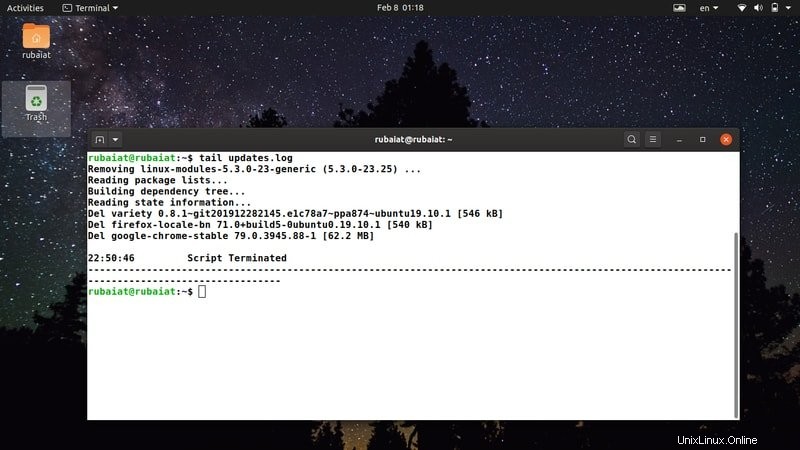
9. kräuseln
Das Curl-Dienstprogramm ist einer der leistungsstärksten Linux-Serverbefehle zum Übertragen von Dateien über das Internet. Es ist aufgrund seiner Fülle an einfachen, aber nützlichen Funktionen eine weit verbreitete Software für Netzwerkadministratoren. Der Curl-Befehl kann viele optionale Argumente annehmen, die es ihm ermöglichen, sehr komplexe Aufgaben auszuführen.
# curl example.com/file.txt # curl example.com/file[1-100].txt # curl --help
Da Curl-Befehle sehr vielseitig sind, ist es unmöglich, sie in diesem Handbuch zu diskutieren. Bitte lesen Sie unsere Anleitung zu Linux-Curl-Befehlen, wenn Sie Curl beherrschen möchten.
10. wget
Das wget-Paket wird häufig zum Abrufen von Dateien über das Internet verwendet und ist eines der beiden De-facto-Tools zum Herunterladen von Dateien unter Linux. Wenn Sie ein Serveradministrator sind, der Ihre Linux-Kenntnisse verbessern möchte, ist das Erlernen dieses Befehls ein Muss für Sie.
# wget example.com/file.txt # wget -c example.com/file.txt
Da wget viele zusätzliche Befehlszeilenoptionen bietet, sollten Sie sich zuerst die Manpage ansehen, um die Funktionsweise der verfügbaren Optionen zu verstehen.
11. scp
Der Befehl scp wird zum sicheren Übertragen von Dateien zwischen Remote-Linux-Hosts verwendet. Es steht für Sichere Kopie und ermöglicht es Administratoren, Dateien sehr einfach zwischen verschiedenen Hosts in einem Netzwerk zu teilen. Darüber hinaus ermöglicht scp einige überzeugende Funktionen wie die Möglichkeit, den SSH-Zugriff zu verwalten, sichere Chiffren zu verwenden und so weiter.
# scp [email protected]_host:file.txt /local/documents/
Dieser Befehl lädt die Textdatei vom Remote-Host auf den lokalen Computer herunter. Sie können scp auch verwenden, um Dateien von Ihrem lokalen Rechner auf entfernte Rechner und von einem entfernten Rechner auf mehrere entfernte Rechner zu kopieren.
12. rsync
rsync ist ein weiteres außergewöhnliches Dienstprogramm zum Übertragen von Remote-Dateien. Es ist ein moderner Ersatz für das rcp-Tool und ermöglicht es Administratoren, Dateien einfach zwischen Quelle und Ziel zu synchronisieren. Das rsync-Tool ist extrem schnell und flexibel, was es zur idealen Wahl für Serveradministratoren macht.
# rsync -t *.html new-server:public_html/
Dieser Befehl überträgt alle HTML-Dateien von der lokalen Maschine auf den Remote-Host namens new-server . Bitte sehen Sie sich die Manpage von rsync an, um alle verfügbaren Optionen dieses Tools herauszufinden.
13. sftp
Sie sollten bereits mit dem ftp-Befehl vertraut sein. Es ermöglicht Administratoren, Dateien mit dem File Transfer Protocol zu übertragen . Der sftp-Befehl ist ein Upgrade des ftp-Befehls, der Dateiübertragungen über die Secure Shell-Verbindung erleichtert.
# sftp [email protected]
Der Befehl sftp bietet eine interaktive Konsole zum sicheren Übertragen von Dateien. Geben Sie einfach ein Fragezeichen (?) in diese Konsole ein, um alle verfügbaren Optionen anzuzeigen. Wir empfehlen Ihnen auch, ihr Handbuch zu lesen, um ein detailliertes Verständnis des sftp-Befehls zu erhalten.
14. ssh
Der ssh-Befehl in Linux ermöglicht es Administratoren, entfernte Hosts über das Secure-Shell-Protokoll zu verwalten. Es ist ohne Zweifel einer der am häufigsten verwendeten Linux-Serverbefehle. Als Serveradministrator sind Sie verpflichtet, den ssh-Befehl zu beherrschen.
# ssh [email protected] # man ssh
Da der ssh-Befehl viele zusätzliche Argumente für Serveradministratoren offenlegt, ist es besser, das Handbuch zu konsultieren, bevor Sie mit der Verwendung dieses Befehls beginnen.
15. pingen
Der Ping-Befehl ist ein einfacher, aber äußerst nützlicher Befehl für Netzwerkadministratoren. Es ermöglicht Administratoren, die Verbindung zwischen lokalen und Remote-Computern in einem Netzwerk einfach zu testen. Obwohl Ping sehr einfach zu verwenden ist, kann es bei Netzwerkproblemen oft wertvolle Zeit sparen.
# ping google.com # ping yoursite.com # ping -c 3 example.com
Sie können Ping verwenden, um sowohl IPv4- als auch IPv6-Verbindungen zu testen. Sehen Sie sich die Handbuchseite an, um alle für Ping verfügbaren Befehlszeilenoptionen zu entdecken.
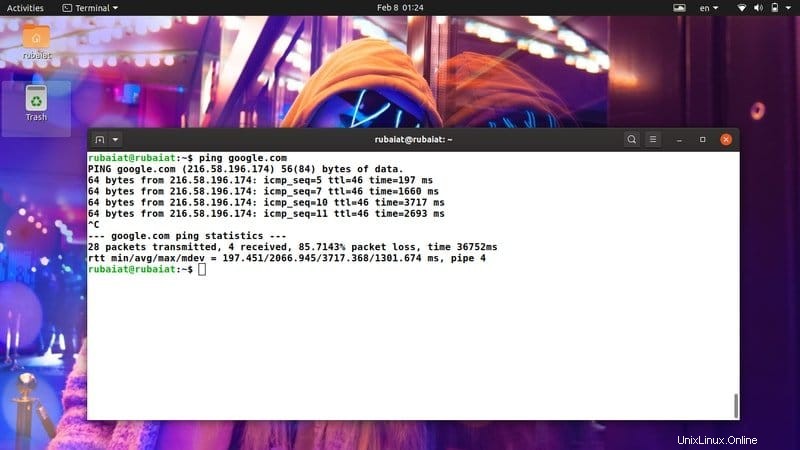
16. Whois
Der Befehl whois ermöglicht es Linux-Administratoren, in öffentlich zugänglichen WHOIS-Datenbanken nach Inhalten zu suchen. Es wird oft verwendet, um vertrauliche Informationen über einen entfernten Host zu finden. Mit dem Whois-Befehl können Sie ganz einfach wertvolle Informationen zu Domainnamen und IPs abrufen.
# whois google.com # man whois
Da Whois eine riesige Menge an Informationen anzeigt, filtern Administratoren die Informationen normalerweise mit Tools wie grep heraus. Insgesamt ist whois aufgrund seiner praktischen Anwendungsfälle ein vielseitiger Befehl, der für Serveradministratoren nützlich ist.
17. graben
Der dig-Befehl bietet ähnliche Funktionalitäten wie der whois-Befehl. Sie können es verwenden, um domänenspezifische Informationen von einem Linux-Computer zu finden. Tatsächlich steht der Name dig für Domain Information Groper .
# dig example.com
Sie erhalten viele nützliche Informationen wie die IP-Adresse, die Abfragezeit und Fehlercodes, wenn Sie diesen Befehl ausführen.
18. nslookup
Dieser Befehl kann zum Abfragen von DNS-Servern verwendet werden und wichtige Informationen zu Remote-Servern abrufen. Linux-Serveradministratoren verwenden häufig den Befehl nslookup, um hostspezifische Informationen von Domain Name Servers (DNS) abzurufen . Sehen Sie sich den folgenden Befehl an, um herauszufinden, wie das funktioniert.
# nslookup google.com
Obwohl scheinbar sehr einfach, ist nslookup einer der am häufigsten verwendeten Befehle für viele Administratoren. Darüber hinaus ermöglicht nslookup Administratoren, das Tool in einem interaktiven Modus zu verwenden.
19. netstat
Der Befehl netstat ist ein überzeugendes Linux-Tool, mit dem Administratoren alle aktiven TCP-Verbindungen, Socket-Zustände, Routing-Tabellen und vieles mehr anzeigen können. Wenn Sie ein Serveradministrator sind, der für die Verwaltung einer großen IT-Infrastruktur verantwortlich ist, kann der Befehl netstat für Sie äußerst nützlich sein.
# netstat # netstat -l # netstat -a | more
Da netstat viele nützliche Optionen und Argumente bietet, ist es besser, das Handbuch zu lesen, bevor Sie dieses Tool verwenden.
20. Traceroute
Mit dem Traceroute-Befehl in Linux können wir die Routen anzeigen, die unsere Pakete nehmen, bevor sie ein entferntes Ziel erreichen. Dies ist ein praktischer, aber nützlicher Serverbefehl, der es einfach macht, Routing-Fehler zu ermitteln und Firewalls zu entwerfen.
# traceroute google.com # traceroute example.com
Dies ist ein älterer Linux-Befehl zum effektiven Überprüfen von Netzwerksprüngen und -entfernungen.
21. tcpdump
Der Befehl tcpdump ist sicherlich einer der nützlichsten Linux-Serverbefehle für die Netzwerkfehlerbehebung. Es ist ein hervorragendes Netzwerktool, das die von Ihrem System gesendeten und empfangenen TCP/IP-Pakete anzeigt. Es ist auch unter Sicherheitsgesichtspunkten äußerst wichtig.
# tcpdump # tcpdump -c 15 # tcpdump --help
Standardmäßig erfasst tcpdump die Pakete kontinuierlich. Sie können ihm mit -c mitteilen, dass er nur eine bestimmte Anzahl von Paketen erfassen soll Möglichkeit. Es hat viele weitere Optionen, um es Administratoren zu ermöglichen, eine Vielzahl von Aufgaben auszuführen.
22. ifconfig
Das ifconfig-Tool ist ein weit verbreitetes Tool für die „Schnittstellenkonfiguration.“ Es ermöglicht Administratoren, ihre Netzwerkschnittstellen anzuzeigen und Schnittstellenparameter zuzuweisen, hinzuzufügen, zu löschen oder zu steuern. Da die Konfiguration der Netzwerkschnittstellen eine große Sache für Serveradministratoren ist, ist dies ein wesentlicher Befehl für IT-Personal.
# ifconfig # ifconfig | grep inet # man ifconfig
Der ifconfig-Befehl bietet mehrere Optionen und Verwendungsmöglichkeiten, die in diesem Handbuch nicht besprochen werden können. Bitte lesen Sie unsere Anleitung zu ifconfig-Befehlen unter Linux, wenn Sie mehr wissen möchten.
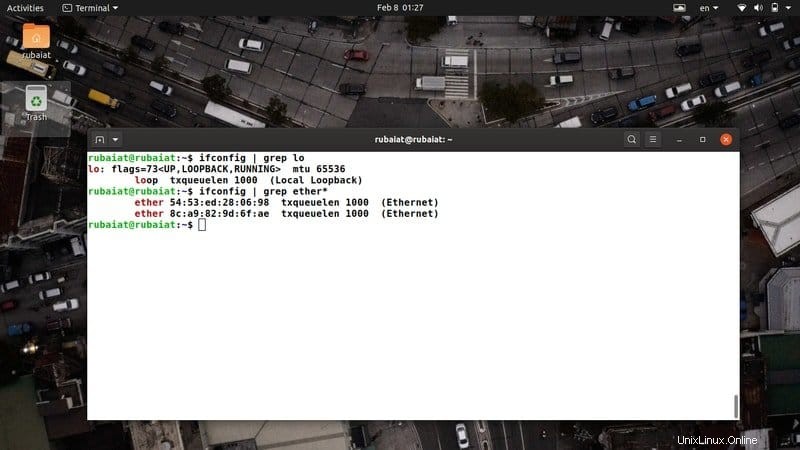
23. iwconfig
Der Befehl iwconfig ist ifconfig sehr ähnlich, mit der Ausnahme, dass er nur zum Konfigurieren drahtloser Schnittstellen dient. Linux-Administratoren können dieses Tool zum Verwalten und Steuern von Wireless-Schnittstellenparametern wie SSID, Übertragungsrate, Modus usw. verwenden.
# iwconfig # iwconfig --help # man iwconfig
Überprüfen Sie die Hilfeseite, um eine Zusammenfassung aller verfügbaren Optionen zu erhalten. Die Manpage hilft Ihnen dabei, diese Optionen genauer zu verstehen.
24. iptables
Das Dienstprogramm iptables ist einer der leistungsstärksten Linux-Serverbefehle für Netzwerkadministratoren. Es ermöglicht ihnen, IPs einzuschränken oder zu blockieren und wird verwendet, um Server vor verschiedenen böswilligen Angriffen zu schützen. Das Dienstprogramm iptables erfordert eine eingehende Diskussion, die den Rahmen dieses Handbuchs bei weitem sprengen würde. Daher empfehlen wir den Lesern, unseren Leitfaden zu allgemeinen Linux-iptables-Regeln zu lesen.
# iptables -L # iptables --help # man iptables
Der erste Befehl zeigt alle derzeit aktiven Regeln an. Sie können sich auch die Hilfeseite oder das Handbuch ansehen, um einen detaillierten Überblick über iptables zu erhalten.
25. Status
Der sestatus-Befehl ermöglicht es uns, unser SELinux anzuzeigen Status direkt von der Kommandozeile. Es ist ein einfacher, aber praktischer kleiner Befehl, der nützlich ist, um zu überprüfen, ob Ihr Server richtig durch SELinux geschützt ist oder nicht.
# sestatus # man sestatus
Netzwerkadministratoren können wichtige Informationen zu SELinux leicht finden, z. B. den aktuellen Modus, den Mount-Punkt von SELinuxfs, den Namen der aktiven Richtlinie usw.
26. Mail senden
Die sendmail-Software wird häufig zum Zustellen von E-Mails an und von entfernten Rechnern verwendet. Mit diesem praktischen Serverbefehl können Sie ganz einfach E-Mails von Ihrem Terminal aus versenden. Administratoren können mit sendmail auch überprüfen, ob ihre E-Mail-Kommunikation wie vorgesehen funktioniert oder nicht.
# echo "Subject: New" | sendmail [email protected] < mail.txt
Dieser Befehl sendet den Inhalt der mail.txt Datei an die angegebene Adresse.
27. mailstats
Der Befehl mailstats wird zum Anzeigen der E-Mail-Statistiken für Linux-E-Mail-Server verwendet. Administratoren können sich mit diesem einfachen Terminalbefehl schnell einen Überblick über ihre E-Mail-Kommunikation verschaffen. Die folgenden Beispiele demonstrieren die Funktionsweise dieses Befehls.
# mailstats -p # mailstats -f FILE
Dieser Befehl funktioniert standardmäßig unter Verwendung des sendmail-Statistikmoduls. Sie können dies überschreiben und benutzerdefinierte Daten mit -f angeben Flag, wie im zweiten Befehl gezeigt.
28. ip
Der ip-Befehl ist wohl einer der nützlichsten Linux-Serverbefehle für moderne Systemadministratoren. Es bietet eine überzeugende Möglichkeit, Netzwerkgeräte, Tunnel, Routing und vieles mehr zu verwalten. Darüber hinaus stellt der ip-Befehl viele Unterbefehle bereit, die darauf abzielen, verschiedene Netzwerkprobleme zu lösen.
# ip addr # ip link # ip addr add 192.168.1.XXX/24 dev eth0
Der erste Befehl zeigt die aktiven IP-Adressen und der zweite die Netzwerkschnittstellen an. Der letzte Befehl wird zum Hinzufügen von IPs zu bestimmten Schnittstellen verwendet.
29. nladen
Das nload-Programm ist eine einfache und benutzerfreundliche Linux-Software, mit der Administratoren den ein- und ausgehenden Netzwerkverkehr für ihre Server überwachen können. Wir mögen diesen Befehl aufgrund seiner hervorragenden Visualisierungsfunktionen, die wichtige Einblicke in die Servernutzung in Echtzeit liefern.
# nload # nload devices wlp1s0 # nload --help
Durch einfaches Ausführen von nload werden Verkehrsinformationen für alle verfügbaren Netzwerkschnittstellen bereitgestellt. Der zweite Befehl grenzt dies auf nur die drahtlosen Schnittstellen ein.
30. dstat
Das Dienstprogramm dstat ist ein weiteres hervorragendes Befehlszeilentool zur Überwachung der Leistung Ihrer Linux-Server. Es ermöglicht Administratoren, ihren Serverstatus, Nutzungen und andere ressourcenbezogene Informationen einfach anzuzeigen. Es wurde als moderner Ersatz für die Tools vmstat, netstat und ifstat entwickelt.
# dstat # dstat -c --top-cpu --top-mem # dstat --help # man dstat
Insgesamt kann der dstat-Befehl wirklich nützlich für Administratoren sein, die große IT-Infrastrukturen und Linux-Server verwalten.
31. dhclient
Der dhclient-Befehl ruft das Dynamic Host Configuration Protocol (DHCP) von Linux auf Client und ermöglicht Administratoren die Überwachung der IP-Adresse, des Subnetzes, des Gateways und anderer Informationen im Zusammenhang mit dem DNS-Server. Sie sollten mit diesem Befehl vertraut sein, wenn Sie große Server warten.
# dhclient eth0 # man dhclient
Dieses Tool ermöglicht es Administratoren auch, aktuell zugewiesene IPs einer Schnittstelle freizugeben und neue zu erhalten. Schlagen Sie in der Manpage von dhclient nach, um mehr über die Funktionsweise dieses Befehls zu erfahren.
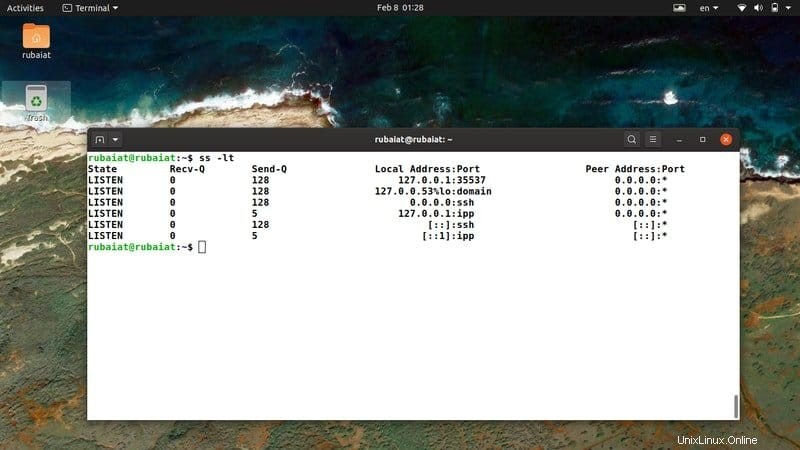
32. ss
Das Dienstprogramm ss liefert Socket-Statistiken und ermöglicht es Administratoren, ihren Serververkehr genauer zu überwachen. Administratoren verwenden diesen Linux-Befehl normalerweise, um eine detaillierte Visualisierung ihrer Netzwerkstatistiken zu erhalten. Daher kann es eine ausgezeichnete Option für Netzwerkadministratoren sein, die nach geeigneten Socket-Dumping-Tools suchen.
# ss # ss -lt # ss -p # ss --help
Der Befehl ss bietet viele zusätzliche Optionen, mit denen er erweiterte Aufgaben ausführen kann. Auf der Hilfeseite finden Sie eine Zusammenfassung aller verfügbaren Optionen. Gehen Sie zum Handbuch, wenn Sie nach weiteren Erklärungen suchen.
33. mtr
Das Dienstprogramm mtr kombiniert die Funktionen des Ping-Befehls und des Traceroute-Befehls in einem einzigen Programm. Es ist einer der am häufigsten verwendeten Linux-Serverbefehle zum Untersuchen von Paketverbindungen, und daher sollten Sie mit mtr.
vertraut sein# mtr # mtr --report # man mtr
Der –Bericht Die Option stoppt automatisch nach der Analyse von zehn Paketen und erstellt einen Bericht basierend auf ihrer Analyse. Sie können leicht. Darüber hinaus bietet mtr viele weitere zusätzliche Optionen zur Bewältigung verschiedener Arten von Operationen. Die Handbuchseite bietet eine ausführliche Diskussion zu diesen Optionen.
34. kostenlos
Der Befehl free bietet eine einfache, aber nützliche Möglichkeit, den verfügbaren und belegten Speicher Ihres Linux-Servers zu überprüfen. Es ist ein überzeugendes Tool für Administratoren, da die Analyse des Speicherplatzes für die Wartung Ihrer Servercomputer unerlässlich ist.
# free # free -m # man free
Der freie Befehl ist sehr vielseitig und bietet eine Reihe zusätzlicher Optionen. Sie können diese Optionen verwenden, um die Ausgabe der Speichernutzung nach Bedarf zu formatieren. Werfen Sie einen Blick auf die Manpage für eine detaillierte Übersicht.
35. df
Der Befehl df ist das De-facto-Linux-Tool zum Überwachen von Speicherplatzinformationen. Es ist ein häufig verwendeter Befehl, der vertrauliche Informationen zur Speichernutzung liefert. Der df-Befehl kann in einer Vielzahl von Situationen verwendet werden, daher ist es schwierig, sie alle in einem einzigen Absatz zu besprechen.
# df -a # df -h # df -T # man df
Wir haben den Linux-Befehl df bereits ausführlich behandelt und empfehlen Lesern, diesen Leitfaden zu lesen, wenn sie nach einer ausführlichen Einführung suchen.
36. htop
Das Dienstprogramm htop ist ein faszinierendes Tool zur mühelosen Überwachung der CPU-Auslastung Ihres Linux-Servers. Es ist ein modernes Upgrade für das alte Top-Programm. Darüber hinaus ist htop einfach zu verwenden, sodass selbst beginnende Administratoren dieses Tool nutzen können.
# htop # htop --help
Mit diesem Linux-Befehl können Sie ganz einfach alle derzeit laufenden Systemprozesse und deren CPU-Auslastung finden. Werfen Sie einen Blick auf die Hilfeseite für eine Zusammenfassung aller verfügbaren Optionen, die von htop angeboten werden.
37. ps
Der Befehl ps zeigt Informationen zu Systemprozessen an und kann bei der Fehlerbehebung von Serverproblemen äußerst hilfreich sein. Es ist ein weiterer vielseitiger Befehl, der bei der Wartung großer IT-Infrastrukturen und Linux-Server von erheblicher Bedeutung ist.
# ps # ps -ef # ps -eM # man ps
Der Befehl ps ist aufgrund seiner einfachen, aber praktischen Verwendung einer unserer beliebtesten Linux-Terminalbefehle. Wir empfehlen Lesern, ihre Manpage zu lesen, um einen detaillierten Überblick zu erhalten.
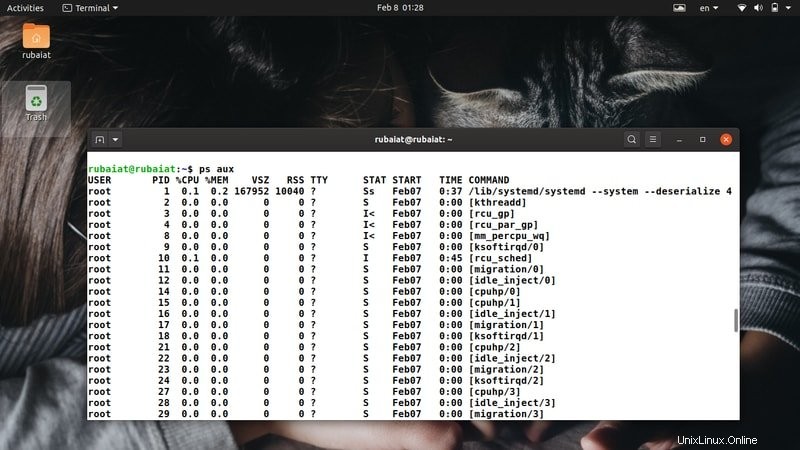
38. env
Das Konfigurieren der Umgebungsvariablen ist eine heikle Aufgabe, und Serveradministratoren müssen sicherstellen, dass sie es richtig gemacht haben. Mit dem Befehl env können Administratoren die aktiven Umgebungsvariablen überprüfen und Programme in einer modifizierten Systemumgebung ausführen. Dies ist also ein nützlicher Befehl für fast jeden Linux-Systemadministrator.
# env # env --help # man env
Der Befehl env unterstützt auch mehrere Befehlszeilenoptionen wie herkömmliche Linux-Terminalbefehle. Sehen Sie sich die Hilfeseite oben an, um zusammengefasste Informationen zu diesen Optionen zu erhalten, oder besuchen Sie die Manpage für eine detaillierte Übersicht.
39. chmod
Linux-Dateisystemberechtigungen spielen eine äußerst wichtige Rolle bei der Sicherheit Ihrer Linux-Webserver. Wir haben dieses Thema bereits in einem früheren Leitfaden ausführlich behandelt. Hier wollen wir den chmod-Befehl skizzieren, der einer der wesentlichen Linux-Serverbefehle ist, die ein Systemadministrator kennen sollte.
# chmod 755 test.file # chmod --help
Da der chmod-Befehl ziemlich fortgeschritten ist, ist es schwierig, hier darüber zu sprechen, wie dies funktioniert. Weitere Informationen zur Verwendung finden Sie in unserem Handbuch und auf der Handbuchseite.
40. lsof
Der Befehl lsof wird verwendet, um alle derzeit geöffneten Dateien zusammen mit den Prozessen anzuzeigen, die sie geöffnet haben. Es ist ein weit verbreiteter Linux-Befehl und kann in einer Reihe von Szenarien nützlich sein, z. B. bei der Fehlerbehebung.
# lsof # lsof --help # man lsof
Der Befehl lsof bietet zahlreiche zusätzliche Befehlszeilenoptionen. Auf der Hilfeseite erhalten Sie einen schnellen Überblick über alle verfügbaren Optionen. Besuchen Sie die Handbuchseite, wenn Sie weitere Erklärungen wünschen.
Abschlussgedanken
Linux-Serverbefehle umfassen eine Vielzahl von Befehlen für die Serververwaltung, Bandbreitenüberwachung, Ressourcenwartung usw. Von einem erfahrenen Serveradministrator wird erwartet, dass er eine Fülle von Befehlen kennt, darunter viele, die in diesem Handbuch erwähnt werden. Da es unmöglich ist, alle serverbezogenen Befehle in einem einzigen Handbuch zu behandeln, haben unsere Redakteure in diesem Handbuch 40 der am häufigsten verwendeten Befehle dieser Art skizziert. Diese Befehle können sowohl für Anfänger als auch für erfahrene Linux-Administratoren von Vorteil sein. Hoffentlich konnten wir Ihnen mit diesem Beitrag die Einblicke geben, nach denen Sie gesucht haben. Bleiben Sie bei uns, um regelmäßigere Anleitungen zu verschiedenen Linux-Befehlen und -Paketen zu erhalten.